
Jednou z hlavných nových funkcií iOS 7 a OS X Mavericks je „iCloud Keychain“. Táto funkcia vám umožňuje prístup k heslám webových stránok, informáciám o kreditných kartách a dokonca aj k heslám WiFi sietí. sa ukladajú na všetky vaše zariadenia vďaka iCloudu. Napríklad, ak pripojíte svoj iPhone k sieti WiFi v dome priateľa, nebudete musieť zadávať heslo, aby ste mohli pripojiť akékoľvek ďalšie zariadenie, ktoré má rovnakú identitu iCloud (napríklad váš iPad alebo MacBook). Ako nastaviť túto iCloud Kľúčenku? Je to veľmi jednoduché, aj keď musíte prejsť niekoľkými krokmi, ktoré zaručia bezpečnosť vašich údajov.

V príklade to vysvetlím ako pridať môj iPad do kľúčenky iCloud. Už mám svoj iPhone zahrnutý v kľúčenke ako prvé zariadenie. Prejdeme do nastavení iPadu a zadáme iCloud> Kľúčenka.

Uvidíme, že možnosť „iCloud Keychain“ je deaktivovaná, takže ju aktivujeme stlačením spínača vpravo.
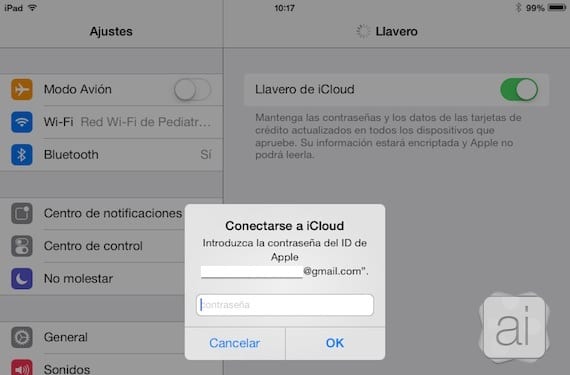
potom nás požiada o heslo k nášmu účtu iCloud, zadáme ho a klikneme na OK.
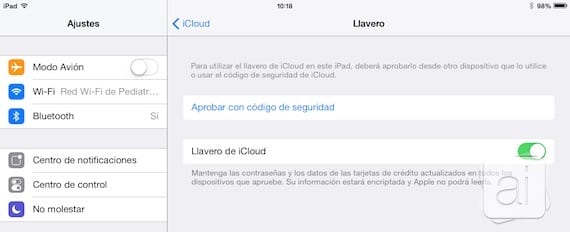
Aj keď je táto možnosť už aktivovaná, ešte sme neskončili. Máme dve možnosti: prijať žiadosť z ktoréhokoľvek iného zariadenia, ktoré ju už má aktivovanú, alebo schváliť bezpečnostný kód. Tento kód má 4 číslice a konfigurujete ho pomocou prvého zariadenia, ktoré pridáte do kľúčenky.
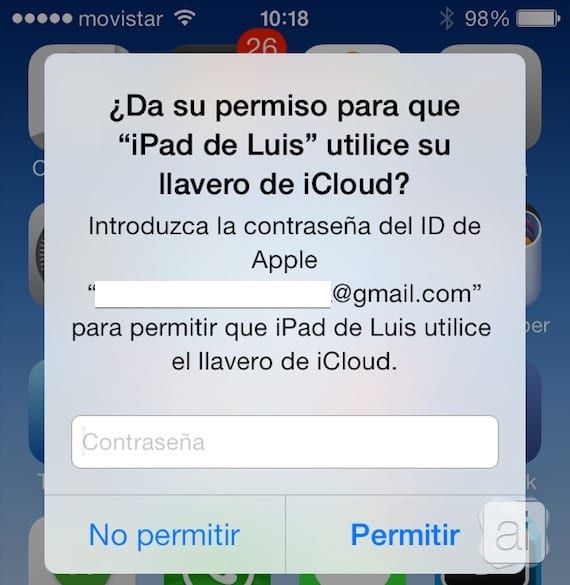
Môj iPhone, ktorý už má Keychain aktivovaný, ma žiada, aby som autorizoval iPad na jeho zahrnutie. Aby sme ho mohli prijať, musíme zadať kľúč nášho účtu iCloud. ak to urobíme, iPad už budeme mať aktivovaný.
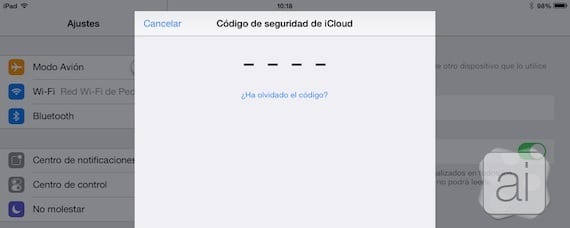
Alebo si môžeme zvoliť druhá možnosťpomocou bezpečnostného kľúča. Zadáme štvorciferné heslo.

Potom musíme zadať ďalšie heslo, ktoré sa odošle na telefón, ktorý sme priradili (ak ho máme). Po dokončení tohto kroku náš iPad si už túto fantastickú novú funkciu užije.
Aj keď konfigurácia môže byť trochu zdĺhavá, nezabudnite, že to musíte urobiť iba raz a že hovoríme o našich heslách a údajoch o kreditných kartách, takže všetka bezpečnosť je nízka. Celý tento postup zaručuje, že k vášmu krúžku na kľúče budete mať prístup iba vy a ktokoľvek, koho autorizujete.
Viac informácií – Apple uvádza na trh iOS 7.0.3 s novými funkciami

Vážne vidíte, že je užitočné nechať citlivé informácie v cloude, v dosahu zlodejov alebo v horšom prípade vlád ???
Pristupujete k svojej banke online? Tvoríte výkaz ziskov a strát online? Máte e-mailové účty? Všetky tieto údaje sú už v cloude. Toto je stále niečo iné. Ak nedôverujete tejto službe, prečo nedôverovať všetkým ostatným?
Zdá sa mi to veľmi užitočné. Včera som naformátoval svoj iMac, aby som do neho vložil Mavericks. Hneď ako sa systém spustil a nakonfiguroval, už som mal pridané všetky svoje údaje. Rýchlejšie, pohodlnejšie a jednoduchšie je nemožné.
Dobrý deň, dovolí mi niekto, kto si stiahol keynote, stiahnuť ho zo svojho účtu
veľmi jednoduché, to, čo nepovažujete za užitočné, je to, že majú iba zariadenie Apple, inak tomu nerozumiem.
Bol by som rád, keby ste mi pomohli, mám 4-gigový iPhone 32s, aktualizovaný na IOS8, chcem na domovskú obrazovku umiestniť skratku kľúčenky icloud. Ďakujem!